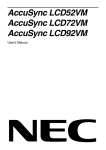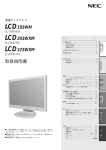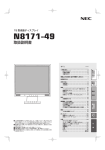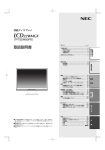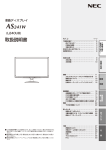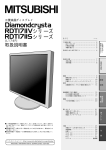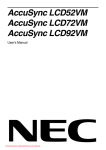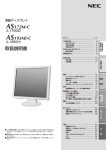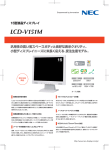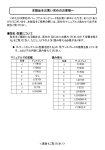Download 取扱説明書 LCD52VM/LCD52VM-R LCD72VM/LCD72VM-R
Transcript
液晶ディスプレイ LCD52VM/LCD52VM-R (L154F0) LCD72VM/LCD72VM-R (L174F1) LCD92VM/LCD92VM-R もくじ ページ ご使用の前に ・・・・・・・・・・・・・・・・・・・・・・・・・・・・・・・・ 何ができるの? ・・・・・・・・・・・・・・・・・・・・・・・・・・・ 付属品の確認 ・・・・・・・・・・・・・・・・・・・・・・・・・・・・・ 本書の見かた ・・・・・・・・・・・・・・・・・・・・・・・・・・・・・ 2 2 2 3 安全のために必ず守ること ・・・・・・・・・・・・・・・・・・・・ 4 (L194F2) 取扱説明書 各部の名称 ・・・・・・・・・・・・・・・・・・・・・・・・・・・・・・・・・・ 7 本体正面 ・・・・・・・・・・・・・・・・・・・・・・・・・・・・・・・・・ 7 本体背面 ・・・・・・・・・・・・・・・・・・・・・・・・・・・・・・・・・ 8 接続 ・・・・・・・・・・・・・・・・・・・・・・・・・・・・・・・・・・・・・・・・ 9 ベーススタンドを取り付ける ・・・・・・・・・・・・・・・ 9 接続方法について ・・・・・・・・・・・・・・・・・・・・・・・・・ 9 接続する ・・・・・・・・・・・・・・・・・・・・・・・・・・・・・・・ 10 ヘッドホンの接続 ・・・・・・・・・・・・・・・・・・・・・・・ 12 付属のユーティリティディスクについて ・・・ 13 設定 ・・・・・・・・・・・・・・・・・・・・・・・・・・・・・・・・・・・・・・ 14 自動調節をする ・・・・・・・・・・・・・・・・・・・・・・・・・・・・・ 14 ■この取扱説明書をよくお読みになり、正しくお使いください。特に「安全のた めに必ず守ること」は、液晶ディスプレイをご使用の前に必ず読んで正しくお 使いください。 ■保証書は必ず「お買上げ日・販売店名」などの記入を確かめて、販売店からお 受け取りください。 ■取扱説明書は「保証書」と共に大切に保管してください。 画面調節(OSD 機能)・・・・・・・・・・・・・・・・・・・・・・ OSD 画面の基本操作 ・・・・・・・・・・・・・・・・・・・・ OSD 機能について ・・・・・・・・・・・・・・・・・・・・・・ 主な OSD 機能 ・・・・・・・・・・・・・・・・・・・・・・・・・ OSD 機能による画面の調節が必要となる場合 ・・ 15 15 16 17 18 機能 ・・・・・・・・・・・・・・・・・・・・・・・・・・・・・・・・・・・・・・ その他の機能について ・・・・・・・・・・・・・・・・・・・ 19 19 困ったとき ・・・・・・・・・・・・・・・・・・・・・・・・・・・・・・・・ 故障かな?と思ったら… ・・・・・・・・・・・・・・・・・ 本機を廃棄するには… ・・・・・・・・・・・・・・・・・・・ 保証とアフターサービス… ・・・・・・・・・・・・・・・ 20 20 23 23 付録 ・・・・・・・・・・・・・・・・・・・・・・・・・・・・・・・・・・・・・・ 24 再梱包するとき ・・・・・・・・・・・・・・・・・・・・・・・・・ 24 市販のアームを取りつけるとき ・・・・・・・・・・・ 24 用語解説 ・・・・・・・・・・・・・・・・・・・・・・・・・・・・・・・ 26 仕様 ・・・・・・・・・・・・・・・・・・・・・・・・・・・・・・・・・・・ 28 TCO’99 ・・・・・・・・・・・・・・・・・・・・・・・・・・・・・ 31 さくいん ・・・・・・・・・・・・・・・・・・・・・・・・・・・・ 裏表紙 安ご 全使 の用 たの め前 にに ⋮ 各 部 の 名 称 設接 定続 機画 面 調 能節 困 っ た と き 付 録 ご使用の前に 何ができるの? 明るさや色の調節をしたい ■ OSD 機能(On Screen Display)(→ P15)_________________________________________________________ 画面の明るさ、表示位置やサイズ、カラー調節などを OSD 画面により調節することができます。OSD 機能そのものに関 する操作(OSD オートオフ、OSD ロックなど)もできます。 スタンドの角度を調節したい ■ スタンド調節機能(→ P12)______________________________________________________________________ 角度を上下方向に調節することができます。 本機は、アナログ信号を受けて画像を表示することができます。接続に際しての詳細は「接続方法について」 (→ P9)に記載してあります。 安ご 全使 の用 たの め前 にに ⋮ 接続方法 コンピューターの機種 アナログ接続 DOS/V 対応機※ 1 Macintosh シリーズ※ 2 コンピューターの出力端子 DVI-I 端子※ 3、ミニ D-SUB15 ピ ン端子またはD-SUB15ピン端子 画面の自動調節 要(→ P14) ※ 1 Windows® をご使用の方は、セットアップ情報をインストールすることをお奨めいたします。詳しくは「Windows® セットアップ」 をご覧ください。 (→ P13) ※ 2 Apple Macintosh シリーズコンピューターは、モデルにより出力端子が異なります。変換アダプター(市販)が必要となる場合 があります。詳しくは「接続方法について」(→ P9)をご覧ください。 ※ 3 DVI-I 端子によるアナログ接続には、変換アダプター(市販)等が必要となります。詳しくは「接続方法について」 (→ P9)をご 覧ください。 付属品の確認 お買い上げいただいたときに同梱されている付属品は次のとおりです。 万一不足しているものや損傷しているものがありましたら、販売店までご連絡ください。 ユーティリティーディスク 電源コード (テストパターンおよびセッ トアップ用(→ P 1 3 ) 信号ケーブル ケーブルフォルダー Windows ®95/98/Me/ 2000/XP&Macintosh 対応) ミニ D-SUB15 ピン ―ミニD-SUB15ピン(アナログ接続用) ベーススタンド オーディオケーブル 取扱説明書(本書) セットアップシート (本体に貼り付けてあります。) 2 保証書 (梱包箱に貼り付けてあります。) 本書の見かた 本書の表記のしかた :取扱い上、特に守っていただきたい内容 :取扱い上、参考にしていただきたい内容 (→ PXX) :参考にしていただきたいページ 知りたいことを探すために やりたいことから探す→「何ができるの?」 (→ P2) 説明の内容から探す→「本書の構成と分類」(→ P3) 言葉と意味で探す→「用語解説」(→ P26) もくじで探す→「もくじ」 (→表紙) さくいんで探す→「さくいん」(→裏表紙) :Windows®とMacintosh両方に関わる内容 :Windows® のみに関わる内容 :Macintosh のみに関わる内容 本書の構成と分類 本書では、本機を安全かつ快適にお使いいただくために、以下のように説明を分類しています。 ご使用の前に(→ P2) ご使用のコンピューターと本機の接続方法によって、お 画面調節(OSD 機能)(→ P14) 画面の調節やOSD機能の設定をする際の手順や各機能に 客様が必要となる説明がどこに記載されているのかを把 握していただくための説明です。 ついて説明しています。 安全のために必ず守ること(→ P4) 万が一の事故を回避するための使用方法に関する注意事 項です。 本機に装備された機能で、OSD機能以外の機能について の説明をしています。 安ご 全使 の用 たの め前 にに ⋮ その他の機能(→ P19) 困ったとき(→ P20) 各部の名称(→ P7) 故障の疑いがあるなど、困ったときの対処方法などを説 後に続く「接続」や「画面設定」などの説明に際して、本 明しています。 機の各部の名称とその位置を把握いただくための説明です。 付録(→ P24) 接続(→ P9) 用語の解説、さくいんなどを掲載しています。 ご使用のコンピューターと本機を接続して使用するまで に必要な手順を説明しています。 この装置は、情報処理装置等電波障害自主規制協議会(VCCI)の基準に基づくクラス B 情報技術装置です。この装置は、家庭環境で使 用することを目的としていますが、この装置がラジオやテレビジョン受信機に近接して使用されると、受信障害を引き起こすことがあり ます。取扱説明書に従って正しい取扱いをしてください。 本機は付属の電源コードおよび信号ケーブルを使用した状態で VCCI 基準に適合しています。 当社は、国際エネルギースタープログラムの参加事業者として、本製品が国際エネルギースタープログラムの対象製品に 関する基準を満たしていると判断します。 本商品は社団法人電子情報技術産業協会が定めた「表示装置の静電気および低周波電磁界」に関するガイドラインに適合しています。 本製品はスウェーデンの労働団体 TCO により定められた、低周波電磁界、エルゴノミクス、省エネルギー、環境保護に対する規格 である TCO'99 に適合しています。 本製品は JEITA「PC グリーンラベル制度」の審査基準(2005 年度版)を満たしています。 詳細は、Web サイト http://www.jeita.or.jp をご覧下さい。 ■本書の内容の一部または全部を無断で転載することは固くお断りします。 ■本書の内容について、将来予告なしに変更することがあります。 ■本書の内容については、万全を期して作成しましたが、万一誤り、記載もれなどお気付きの点がありましたらご連絡ください。 ■乱丁本、落丁本の場合はお取り替えいたします。販売店までご連絡ください。 Windows® は、米国マイクロソフト社の米国およびその他の国における登録商標です。 Macintosh は、米国アップルコンピュータ社の登録商標です。 その他の社名および商品名は、各社の商標および登録商標です。 3 安全のために必ず守ること この取扱説明書に使用している表示と意味は次のようになっています。 誤った取扱いをしたときに生じる危険とその程度を、次の表示で区分して説明しています。 警告 誤った取扱いをしたときに、 死亡や重傷などの重大な結果 に結びつく可能性があるもの 注意 誤った取扱いをしたときに、 傷害または家屋・家財などの 損害に結びつくもの 図記号の意味は次のとおりです。 安ご 全使 の用 たの め前 にに ⋮ 絶対におこなわないでください。 必ず指示に従いおこなってください。 絶対に分解・修理・改造はしないでく ださい。 必ずアースリード線を接地(アース) してください。 必ず電源プラグをコンセントから抜い てください。 高圧注意(本体後面に表示) ●ご使用の前に、この欄を必ずお読みになり、正しく安全にお使いください。 警告 万一異常が発生したときは、電源プラグをすぐ抜く!! 異常のまま使用すると、火災・感電の原因になります。 すぐに電源スイッチを切り、電源プラグをコンセントから抜いて、販売店に修理をご依頼ください。 プラグを抜く 故障(画面が映らないなど)や煙、変 裏ぶたをはずさない 傾斜面や不安定な場所に置かない な音・においがするときは使わない 禁止 分解禁止 火災・感電の原因になります。 内部には電圧の高い部分が あり、さわると感電の原因になります。 落ちたり、倒れたりしてけがの原因に なります。 電源コードを傷つけない キャビネットを破損したときは使わない 異物をいれない 特にお子さまにご注意 使用禁止 熱器具のそば 傷つけ禁止 使用禁止 やぶれ 下敷き コードをひっぱる 重いものをのせたり、熱器具に近づけた り、無理に引っ張ったり、折り曲げたま ま力を加えたりしないこと。コードが破 損して火災・感電の原因になります。 アース線を接続する アース線を接続しない と故障のときに感電の 接地 原因になります。 アース接続は必ず電源プラグをコンセ ントにつなぐ前におこなってください。 また、アース接続を外す場合は、必ず電 4 源プラグをコンセントから抜いてから おこなってください。 禁止 火災・感電の原因になります。 火災・感電の原因になります。 風呂場や水のかかるとこ ろに置かない アースリード線を挿入・接触しない 水などが液晶ディスプレ 水ぬれ禁止 イの内部に入った場合は すぐに本体の電源を切り、電源コード をコンセントから抜いてお買い上げの 販売店にご連絡ください。そのまま使 用すると、故障・火災・感電などの原 因になります。 禁止 電源プラグのアースリード線を電源コ ンセントに挿入・接触させると火災・ 感電の原因になります。 警告 正しい電源電圧で使用する 指定の電源電圧以外で使用 修理・改造をしない けが・火災・感電の 液晶を口にしない すると火災・感電の原因にな 原因になります。 ります。 一般のご家庭のコンセント (AC100V) ポリ袋で遊ばない でお使いいただくための電源コードを 特にお子さまにご注意 添付しております。 AC100V以外 (最大 AC240V) でご使用の際には、 お使いに なる電圧に適した電源コードをご準備 の上お使いください。 修理・改造禁止 本体包装のポリ袋を頭から かぶると窒息の原因になり ます。 本機に添付している電源コードは本機 雷が鳴り出したら、電源プ ラグには触れない 専用です。 安全のため他の機器には使用できません。 感電の原因になります。 禁止 液晶パネルが破損し、液晶 が漏れ出た場合は、液晶を 吸い込んだり、飲んだりす ると、中毒を起こす原因に 警告 なります。 万一口に入ってしまったり、 目に入って しまった場合は、水でゆすいでいただ き、 医師の診断を受けてください。 手や 衣類に付いてしまった場合は、アル コールなどで拭き取り、水洗いしてく ださい。 接触禁止 安ご 全使 の用 たの め前 にに ⋮ 注意 設置のときは次のことをお守りください。 風通しが悪かったり、置き場所によっては、内部に熱がこもり、火災や感電の原因になります。 狭い所に置かない あお向けや横倒し、さかさまにしない 設置禁止 布などで通風孔をふさがない 禁止 屋外での使用禁止 屋外での使用 禁止 車載用禁止 本機は屋内での使用を想定していま す。屋外で使用すると故障の原因とな 禁止 設置禁止 ることがあります。 接続線をつけたまま移動しない 火災・感電の原因にな ります。電源プラグや 液晶パネルに衝撃を加えない 破損してけがや故障の 原因になります。 禁止 電源プラグを持って抜く コードを引っ張ると傷が つき、火災・感電の原因 になります。 設置禁止 湿気やほこりの多い所、油煙や湯気の 当たる所に置かない 禁止 車載用など移動用途には使 用できません。故障の原因 になることがあります。 直射日光や熱器具のそばに置かない 機器間の接続線をはず したことを確認の上、 移動してください。 ぬれた手で電源プラグ を抜き差ししない 感電の原因になります。 プラグを持つ 禁止 ぬれ手禁止 5 注意 電源プラグを奥までさしこむ しっかりと差し込まれ ていないと火災・感電 の原因となることがあ ります。 安ご 全使 の用 たの め前 にに ⋮ しっかり差し 込む お手入れの際は電源プラグを抜く 感電の原因になります。 During servicing, disconnect the plug from the socket-outlet. スタンドに指をはさまない 角度調節時に指をはさむとけがの原因に なります。 プラグを抜く 指はさみ注意 液晶ディスプレイを廃棄する場合 液晶ディスプレイに使用している蛍光管(バックライト)には水銀が含まれています。ご自身で廃棄しないでください。本機 を廃棄する場合は、資源有効利用促進法に基づく、回収・リサイクルにご協力ください。(→ P23:本機を廃棄するには) 1年に一度は内部掃除を 内部にほこりがたまったまま使うと、火災や故障の原因に 長期間の旅行、外出のときは電源プラグを抜く なります。 内部掃除は販売店にご依頼ください。 プラグを抜く 電源プラグのほこりなどは定期的にとる 火災の原因になります。 内部掃除 1年に一度は電源プラ グの定期的な清掃と接 続を点検してください。 ほこりを取る 液晶ディスプレイの上手な使い方 キャビネットのお手入れ 日本国内専用です この液晶ディスプレイ は日本国内用として製 造・販売しています。 日本国外で使用された For use in Japan only 場合、当社は一切責任 を負いかねます。 またこの商品に関する技術相談、アフターサービス等も日 本国外ではおこなっていません。 This color monitor is designed for use in Japan and can not be used in any other countries. キャビネットを傷めないために キャビネットの表面はプラスチックが 多く使われています。ベンジンやシン ナー、アルカリ性洗剤、アルコール系 洗剤、ガラスクリーナー、ワックス、研 磨クリーナー、粉石鹸などでふいた り、殺虫剤をかけたりしないでください。変質したり、塗 料がはげる原因となります。 (化学ぞうきんご使用の際は、 その注意書きに従ってください。 )また、ゴムやビニール製 品などを長時間接触させたままにしないでください。キャ ビネットが変色したり、変質するなどの原因となります。 6 お手入れの際は電源プラグを抜いてく ださい。柔らかい布で軽くふき取って ください。汚れがひどいときには水で うすめた中性洗剤に浸した布をよくし ぼってふき取り、乾いた布で仕上げて ください。 上手な見方 画面の位置は、目の高さよりやや低く、目から約40∼70cm はなれたぐらいが見やすくて目の疲れが少なくなります。 明るすぎる部屋は目が疲れます。適度な明るさの中でご使用 ください。 また、連続して長い時間、画面を見ていると目が疲れます。 液晶パネルのお手入れ 液晶パネルの表面にほこりや汚れが ついているときは、柔らかい布でや さしく拭いてください。表面が変質 する恐れがありますので、ベンジン やシンナーなどの溶剤や、ガラスクリーナーは使用しないで ください。表面は傷つきやすいので硬いものでこすったり、 叩いたりしないでください。また、液晶パネルは壊れやすい ので強く押したり、強い力を加えたりしないでください。 各部の名称 本体正面 スタンド SELECT – + AUTO/RESET ヘッドホン端子 −ボタン ヘッドホン端子にヘッド OSD画面が表示されてい ホンを接続して使用でき ます。 ないとき (ホットキー機能) ブライトネス調節画面を 表示します。 OSD画面が表示されてい ないとき (ホットキー機能) 自動調節を実行します。 OSD画面が表示されてい るとき 「SELECT」ボタンで調節 項目を選んだあと、この OSD画面が表示されてい るとき 現在表示中のメニュー内 の項目のリセット画面を ボタンを押してお好みの 画面に調節します。 表示します。 (→ P16) SELECT ボタン AUTO/RESET ボタン +ボタン OSD画面が表示されてい ないとき OSD 画面を表示します。 OSD 画面が表示されてい ないとき (ホットキー機能) OSD画面が表示されてい るとき 選んだ調節項目を決定し ます。 音量調節画面を表示します。 OSD 画面が表示されてい るとき 「SELECT」ボタンで調節 各 部 の 名 称 電源スイッチ 電源をオン/オフすると きに押します。 電源を短時間のうちにひんぱ んにオン/オフしないでくだ さい。故障の原因となること があります。 項目を選んだあと、この ボタンを押してお好みの 画面に調節します。 ● 各ボタンによる詳しい OSD 画面の操作については「OSD 画面の基本操作」 (→ P15)をご覧ください。 7 本体背面 ケーブルフォルダー 接続後のケーブルをすっきり まとめます。 盗難防止用ロック穴 盗難防止用のキー (Kensington 社製)を取り つけられます。 各 部 の 名 称 電源入力コネクター 信号入力コネクター 電源コードを接続します。 ミニ D-SUB15 ピンケーブル を接続します。 オーディオ入力端子 8 接続 ベーススタンドを取り付ける 図1のように水平な机の上にベーススタンドを置いてください。ベーススタンドのくぼみに本体スタンド部をあわせ、 奥までしっかりさし込んでください。 図2のようにスタンド背面のくぼみにケーブルフォルダーをあわせ、奥までしっかりさし込んでください。 図1 図2 注意 ベーススタンドと本体スタンド部が確実に取り付けられていないと本体が斜めになったり外れたりする恐れがあります。 取り付けた際にベーススタンドと本体スタンドの四隅に段差がなく均一な面になっていることを確認してください。 ベーススタンドに本体を取り付ける際に指をはさまないように注意してください。 接続方法について 本機の信号入力コネクターは、アナログ信号 (ミニD-SUB15ピン)に対応しています。 ご使用のコンピューターの出力端子の形状をお確かめになり、本機の信号コネクターに接続してください。 それぞれの接続に対応したケーブルをご使用ください。 アナログ接続 設接 定続 背面 ミニ D-SUB15 ピン 接続する ←接続→ コンピューター D-SUB15 ピン 本機 変換アダプター(市販) 接続コネクターと信号ケーブル対応表 ディスプレイ側 ミニ D-SUB15 ピン コンピューター側 DVI-I(アナログ接続/デジタル接続) ミニ D-SUB15 ピン―ミニ DSUB15 ピンケーブルで接続 (市販の変換アダプターが必要) DVI-D(デジタル接続) 接続できません ミニ D-SUB15 ピン(アナログ接続) ミニ D-SUB15 ピン―ミニ DSUB15 ピンケーブルで接続 D-SUB15 ピン(アナログ接続) ミニ D-SUB15 ピン―ミニ DSUB15 ピンケーブルで接続 (市販の変換アダプターが必要) 9 接続する ● 信号ケーブルを接続する前に、本機、コンピューターおよび周辺機器の電源を切ってください。 1 信号ケーブルを接続する 信号ケーブルおよび変換アダプターは、接続後必ずそれぞれの固定ネジで確実に固定してください。 コンピューター ミニ D-SUB15 ピン(3 列) 信号ケーブル ミニ D-SUB15 ピン―ミニ D-SUB15 ピン ケーブルを使用 D-SUB15 ピン(2 列) 変換アダプター DVI-I (市販) 変換アダプター (市販) 設接 定続 ※ Apple Macintosh シリーズコンピューターは、モデルによりアナログ RGB 出力コネクターが異なります。 2 オーディオケーブルを接続する オーディオ Output Jack オーディオケーブル コンピューター 10 3 電源を接続する ● コンピューター本体の電源コンセントに接続するときは、電源容量を確認してください。 (1.0A 以上必要です。) ● 電源コードは本体に接続してから電源コンセントに接続してください。 1 電源コードの一方の端を、本機の電源入力コネクターに差し込む ● 奥までしっかりと差し込んでください。 ● 本機の角度を変えても、ケーブルが外れないことを確認してください。 2 電源コードと信号ケーブルとオーディオケーブルをケーブルフォルダーにかける ● 画面を前後に動かし(→ P12)、ケーブル類に十分な余裕があるかどうかを確認してください。 3 4 アースリード線を接地(アース接続)する 電源プラグを AC100V 電源コンセントに接続する 1 3 2 設接 定続 4 コンピューター 警告 ・ 表示された電源電圧以外で使用しないでください。火災・感電の原因になります。 ・ 本機には一般のご家庭のコンセント(AC100V)でお使いいただくための電源コードを添付しております。 AC100V以外(最大AC240V)でご使用の際には、お使いになる電圧に適した電源コードをご準備の上お使いください。 ・ 電源プラグのアースリード線は必ず接地(アース)してください。 なお、アース接続をはずす場合は、必ず電源プラグをコンセントから抜いてからおこなってください。 また、電源プラグのアースリード線は電源コンセントに挿入または接触させないでください。火災・感電の原因となります。 ・ 本機に添付している電源コードは本機専用です。安全のため他の機器には使用しないでください。 ● 電源コンセントの周辺は、電源プラグの抜き差しが容易なようにしておいてください。 This socket-outlet shall be installed near the equipment and shall be easily accessible. 5 本機およびコンピューターの電源を入れる 11 4 調節をおこなう 1 画面の調節をおこなう まずは「自動調節をする」(→ P14)の手順にしたがって自動調節をしてください。自動調節をおこ なってもうまく表示されない場合は「OSD 機能について」(→ P16)をご覧ください。 ● 最適な解像度以外の信号を入力している場合、RESOLUTION NOTIFIER の案内画面 が表示されます。解像度を変えずにこのままご使用になる場合、この案内画面を表示さ せなくすることができます。方法については「ツール」の「■ R E S O L U T I O N NOTIFIER」(→ P17)をご覧ください。 RESOLUTION NOTIFIER の案内画面 2 角度を調節する お好みに合わせて本機の角度を調節してください。 右図のように見やすい角度に調節します。 注意 角度調節時に、指をはさまないように気を付けてください。 けがの原因となることがあります。 ヘッドホンの接続 液晶ディスプレイ前面のヘッドホン端子にヘッドホンを接続して使用で きます。 注意 設接 定続 12 ヘッドホンを耳にあてたまま接続しないでください。音量によっては耳 を傷める原因となります。 ● 液晶ディスプレイに接続できるのは、ステレオミニプラグ付のヘッドホンです。お持ち のヘッドホンのプラグが大きくて入らないときは、オーディオショップなどで「ステレ オ標準プラグ→ステレオミニプラグ」変換プラグをお買い求めください。 ● ヘッドホンを接続するとスピーカーからの音が消えます。 チルト角度 20° 5° 液晶画面を押さないようにしてください。 付属のユーティリティーディスクについて 同梱のユーティリティーディスクは、以下のような場合にご使用ください。 ※ 内容の詳細やインストール方法などについては、ユーティリティディスクの README.TXT をご覧ください。 Windows® セットアップ 付属のユーティリティーディスクには、ディスプレイのWindows® 用セットアップ情報が入っています。このセットアッ プ情報をご使用のコンピューターにインストールすることで、最大解像度や垂直周波数等がディスプレイの能力に合わせ て設定できるようになります。 本機をはじめてコンピューターに接続したときには、付属のユーティリティディスクからセットアップ情報をコンピュー ターへインストールしてください。 インストール手順はユーティリティディスクの README.TXT をご覧ください。 テストパターン 付属のユーティリティーディスクには、テストパターンが入っています。このテストパターンはアナログ接続をした場合 の画面調節の際に使用します。 ご使用方法については、ユーティリティーディスクの README.TXT をご覧ください。 白い枠が完全に見えるようにする 白黒の縦じまがはっきりと見えるようにする 白の階調差が見えるようにする テストパターン表示画面 設接 定続 13 設定 自動調節をする 本機をコンピューターと接続したときは、最初に自動調節をおこないます。その後、さらに調節をおこなう 必要がある場合は各調節項目を個別に調節してください。 (→ P16) 自動調節はコントラストの自動調節と表示位置、水平サイズや位相の自動調節の 2 つに分かれています。2 つともおこなってください。 ● 自動調節は適切な画面を表示するよう、画面のコントラスト、表示位置、水平サイズや位相を自動で調節します。 ● OSD 画面を表示する方法など、操作のしかたの詳細については、「OSD 画面の基本操作」 (→ P15)をご覧ください。 1 本機およびコンピューターの電源を入れる 2 画面全体に付属のユーティリティーディスクのテストパターン(→ P13)またはワープロソ フトの編集画面などの白い画像を表示する 3 液晶ディスプレイ前面の「SELECT」ボタンを SELECT 押し、OSD メニューを表示します。 4 コントラストの自動調節をおこなう ①「+」ボタンを押し、オートコントラストにカー ソルを移動し、「SELECT」ボタンを押します。 ②「AUTO/RESET」ボタンを押します。 コントラストの自動調節が実行されます。自動調 節中は「実行中」の文字が表示されます。 AUTO/RESET 自動調節画面 設接 定続 「実行中」の文字が消えたら調節完了です。手順5に 進みます。 5 表示位置、水平サイズ、位相の自動調節をおこ なう ① コントラストの自動調節が終わったら、 「SELECT」「+」ボタンの順に押し、 「自動調節」 にカーソルを移動し「SELECT」ボタンを押しま す。 ②「SELECT」ボタンを押します。左の表示位置、 上下の表示位置、水平サイズ、位相の自動調節が 実行されます。自動調節中は「実行中」の文字が 表示されます。 SELECT 自動調節画面 「実行中…」の表示が消え、元の画面が表示された ら、調節完了です。 これですべての自動調節が完了しました。 6 以下の手順で OSD メニューを消してください。 ①「SELECT」ボタンを押します。 ②「+」ボタンを押して「EXIT」のアイコンにカーソルを移動します。 ③「SELECT」ボタンを押し、OSD メニューを消します。 14 ● DOS プロンプトのように文字表示のみの場合や画面いっぱいに画像が表示されていない場合は、自動調節がうまく 機能しない場合 があります。 ● コンピューターやビデオカード、解像度によっては、自動調節がうまく機能しない場合があります。この場合は、マニュアル調節で お好みの画面に調節してください。 ● 白い部分が極端に少ない画像の場合は、自動調節がうまく機能しない場合があります。 画面調節(OSD 機能) OSD 画面の基本操作 本機には OSD(On Screen Display)機能がついています。OSD 画面を操作することにより、画面の調 節ができます。 OSD 画面は、以下に示すような構成になっています。 手順① 本機の電源を入れる。 手順② 本体前面にある SELECTボタンを押 してOSDを表示する。 手順③ 「−」 「+」ボタンで アイコンを選択する。 手順④ SELECTボタンで項目 を選ぶ。 手順⑤ 「−」「+」ボ タ ン で選択する。 手順⑤ 「−」「+」ボ タ ン で調節する。 その他、OSD で操作方法を表示している場合はそれに従ってください。 機画 面 調 能節 上記のボタンのいずれも押さず OSD オートオフで設定された時間が経過すると OSD 画面は自動的に消えます。 (工場設定は 45 秒です。) 15 OSD 機能について アイコン MUTE(消音) 時 サウンド ブライトネス コントラスト 内 容 スピーカーの音量を調節します。 「AUTO/RESET」ボタンを押すと、MUTE(消音)状態になります。 もう一度「AUTO/RESET」ボタンを押すと、MUTE(消音)状態はOFFになります。 画面の明るさを調節します。 コントラストを調節します。 コントラストを自動調節します。 コントラスト(AUTO) 左右方向、上下方向の表示位置、水平サイズ、位相を自動調節します。 自動調節 左/右 左右方向の表示位置を調節します。 上下方向の表示位置を調節します。 下/上 画面に縦縞が現れるときや左右の画面サイズがあっていないときに調節します。 水平サイズ 位相 9300 COLOR RED GREEN 画面に横方向のノイズが表示されるときに調節します。 また、文字がにじんだり、輪郭がはっきりしないときに使用します。 色を調節します。あらかじめ設定されている色の設定値を選択します。 設定されている色(9300 7500 6500 USER)がアイコンで表示されます。 赤色を調節します。 緑色を調節します。 青色を調節します。 BLUE TOOLアイコンを選択すると下記の言語切替、OSDオートオフ、OSDロック、 RESOLUTION NOTIFIER、MONITOR INFO.のアイコンに切り替わります。 TOOL TOOLアイコン 機画 面 調 能節 内容 OSD画面の表示言語を切り替えます。 言語切替 OSD画面が自動的に消えるまでの時間を設定します。 OSDオートオフ OSDロック xy RESOLUTION NOTIFIER MONITOR INFO. EXIT 誤って調節してしまうことを防ぐためのOSDメニュー 操作禁止を設定、解除できます。OSDロック状態でも、 音量、コントラストとブライトネスは調節可能です。 最適の解像度以外の信号を入力している場合、推奨 信号の案内画面を表示する機能をオン/オフします。 MODEL(形名)とSERIAL NUMBER(製造番号) を表示します。 OSDメニューのTOOLアイコンに戻ります。 EXIT オールリセット 16 EXIT EXIT 音量、ブライトネス、コントラスト、左/右、下/上、水平サイズ、色調節、 OSDオートオフを出荷時の状態に戻します。 OSD画面を消します。 主な OSD 機能 カラー調節 お好みに応じて画面の色合いを調節することができます。 ● 9300、7500、6500 色温度調節 あらかじめ設定されている 9300,7500,6500 の色温度を選択することができます。 ● USER 色調節 次のそれぞれの色についての調節ができます。 R:赤色、G:緑色、B:青色 9300、7500、6500 を選択していても、R,G,B どれかを調節するとその時点 で選択が USER に切り替わります。 ● リセット 「AUTO/RESET」ボタンを押すと調節した値が工場設定に戻ります。 ツール ■ OSD ロック OSD ロック画面を表示している状態で、操作をおこないます。 ● OSD メニューの操作をロックする 「AUTO/RESET」ボタンを押しながら「+」ボタンを押すと、OSD がロックされ OSD オートオフで設定された時間後に OSD メニューは消えます。 ● ロックを解除する OSD が表示されている状態で、 「AUTO/RESET」ボタンを押しながら「+」ボタ ンを押すとロックが解除されます。 OSD ロック設定中の OSD 画面 ■ RESOLUTION NOTIFIER 最適の解像度以外の信号を入力している場合、 推奨信号の案内画面を表示する 機能をオン / オフします。 右のような画面が表示される場合、これを表示しないようにするためには、 オフを選択してください。 操作の手順については、 「OSD 画面の基本操作」 (→ P15)を参考にしてく ださい。 RESOLUTION NOTIFIER の案内画面 機画 面 調 能節 HOT KEY ■ HOT KEY OSD 画面が表示されていないとき各ボタンを押すことで直接調節できます。 「−」ボタンを押すとブライトネス調節画面を表示します。 「+」ボタンを押すと音量調節画面を表示します。 「AUTO/RESET」ボタンを押すと自動調節を実行します。 17 OSD 機能による画面の調節が必要となる場合 本機は下表に示す種類のタイミングの自動判別をおこない画面情報を設定しますので、コンピューターに接続すると、自 動的に適切な画面を表示します。ただし、コンピューターによっては画面にちらつきやにじみが生じることがあります。 ま た、入力信号によってはうまく表示できないこともあります。その場合は画面調節(→ P16)をおこなってください。こ の場合、調節後の画面情報が記憶されます。 <工場プリセットタイミング> LCD72VM/LCD72VM-R LCD92VM/LCD92VM-R LCD52VM/LCD52VM-R 解像度 720 × 350 720 × 400 640 × 480 640 × 480 640 × 480 640 × 480 800 × 600 800 × 600 800 × 600 800 × 600 832 × 624 1024 × 768 1024 × 768 1024 × 768 周波数 水平 垂直 31.5kHz 31.5kHz 31.5kHz 35.0kHz 37.5kHz 37.9kHz 35.2kHz 37.9kHz 46.9kHz 48.1kHz 49.7kHz 48.4kHz 56.5kHz 60.0kHz 70Hz 70Hz 60Hz 67Hz 75Hz 73Hz 56Hz 60Hz 75Hz 72Hz 75Hz 60Hz 70Hz 75Hz 備考 Macintosh Macintosh 推奨信号タイミング 解像度 640 × 480 640 × 480 640 × 480 640 × 480 720 × 350 720 × 400 800 × 600 800 × 600 800 × 600 800 × 600 832 × 624 1024 × 768 1024 × 768 1024 × 768 1152 × 870 1280 × 960 1280 × 960 1280 × 1024 1280 × 1024 周波数 水平 垂直 31.5kHz 35.0kHz 37.9kHz 37.5kHz 31.5kHz 31.5kHz 35.2kHz 37.9kHz 48.1kHz 46.9kHz 49.7kHz 48.4kHz 56.5kHz 60.0kHz 68.7kHz 60.0kHz 74.8kHz 64.0kHz 80.0kHz 60Hz 67Hz 73Hz 75Hz 70Hz 70Hz 56Hz 60Hz 72Hz 75Hz 75Hz 60Hz 70Hz 75Hz 75Hz 60Hz 75Hz 60Hz 75Hz 備考 Macintosh Macintosh Macintosh Macintosh 推奨信号タイミング * 推奨信号タイミング(アナログ入力時) ● 入力信号の識別は、水平周波数・垂直周波数・同期信号極性・同期信号タイプによりおこなっています。 ● LCD52VM シリーズは 16 種類、LCD72VM シリーズ /LCD92VM シリーズは 21 種類のタイミングを記憶できる機能があります (ユーザーメモリー機能) 。記憶させたい信号を入力し、OSD 機能でお好みの画面に調節(→ P16)するとタイミングおよび画面情 報が自動的に記憶されます。 ●「オールリセット」を実行すると全てのユーザーメモリーに記憶された値が消去されます。 ● 本機の周波数は LCD52VM シリーズが水平周波数:31.5 ∼ 61kHz 垂直周波数:56 ∼ 76Hz、LCD72VM シリーズ /LCD92VM シリーズが水平周波数:31.5 ∼ 81.1kHz 垂直周波数 56 ∼ 76Hz 対応となっていますが、この範囲内であっても入力信号によって は正しく表示できない場合があります。 この場合は、コンピューターの周波数、または解像度を変更してください。 ● インターレース信号には対応していません。 ● 複合同期信号、シンクオングリーン信号には対応していません。 機画 面 調 能節 18 ● LCD52VM シリーズは解像度 1024 × 768 以外、LCD72VM シリーズ /LCD92VM シリーズは解像度 1280 × 1024 以外の信 号を入力した場合は、文字がにじんだり図形が歪んだりすることがあります。 機能 その他の機能について ここでは、本機の OSD 機能以外の機能について説明しています。 拡大・スムージングファイン機能 LCD52VMシリーズ:1024ドット×768ライン、LCD72VMシリーズ/LCD92VMシリーズ:1280ドット×1024 ラインより低い解像度の画面を自動的に拡大して表示する機能です。ギザギザ感の少ないなめらかな画像とカケの少ない 文字を表示します。 ● 入力信号によっては、画面全体に拡大されない場合があります。 簡易表示機能 本機が対応する解像度よりも高い解像度の信号が入力された場合に、自動的に画面を 縮小表示する機能です。 OSD画面の注意画面を表示するとともに「簡易表示機能」により画面を縮小表示しま すので、他の高解像度ディスプレイを接続することなく、本機が対応する解像度にコ ンピューターの設定を変更することができます。 OSD 画面の注意画面 ● 入力信号によっては、本機能が正常に動作しない場合があります。 ● 75Hz より高い垂直同期信号では動作しません。 Plug&Play 機能 VESA の DDC(Display Data Channel)2B 規格に対応したコンピューターと接続した場合には、本機の表示画素数、 周波数、色特性などの情報をコンピューターが読み出し、本機に最適な画面が自動的に設定されます。 詳しくはコンピューターの取扱説明書をご覧ください。 ノータッチオートアジャスト機能(NTAA: No Touch Auto Adjust) (800 × 600 以上の解像度のみ) ユーザーメモリーに記憶されていない種類の信号が入力されると自動調節が実行されます。入力された信号を本機のマイ コンが検出し、左右方向の表示位置、上下方向の表示位置、水平サイズおよび位相の自動調節を開始します。自動調節中 は「実行中」の文字が表示されます。 パワーマネージメント機能 コンピューターを使用しないときに本機の消費電力を減少させる機能です。 ● この機能はVESA DPMS対応パワーマネージメント機能を搭載しているコンピューターと接続して使用する場合にのみ機能します。 パワーマネージメント機能が作動している場合の消費電力と電源ランプの点灯状態は以下の通りです。 モード 通常動作時 パワーセーブモード時 消費電力 電源ランプ LCD52VMシリーズ LCD72VMシリーズ LCD92VMシリーズ 23W 34W 40W 2W以下 機画 面 調 能節 緑色点灯 橙色点灯 水平または垂直同期信号が OFF 状態になっているにもかかわらず、ビデオ信号(R, G, B)が出力されているようなコン ピューターについては、パワーマネージメント機能が正常に作動しない場合があります。 ● キーボードの適当なキーを押すかマウスを動かすと、画面が復帰します。 画面が復帰しない場合またはパワーマネージメント機能のないコンピューターと接続して使用の場合、信号ケーブルが外れているか コンピューターの電源が「切」になっていることが考えられますので、ご確認ください。 19 困ったとき 故障かな?と思ったら… このようなときは、チェックしてください。 表示されないときは… 症 状 画面に何も映らない 状 態 原因と対処 参照 電源ランプが点滅している 場合 本機の故障である可能性があります。販売店また は「修理相談窓口」にご相談ください。 P23 電源ランプが点灯しない場合 電源スイッチが入っていない可能性がありますの で、確認してください。 P7 電源コードが正しく接続されていない可能性があ りますので、確認してください。 P11 電源コンセントに正常に電気が供給されている か、別の機器で確認してください。 電源コードをコンピューターの本体のコンセント に接続している場合は、コンピューターの電源を 入れていない可能性があります。コンピューター の電源が入っているか確認してください。 電源ランプが緑色に点灯し OSD 画面を表示し、以下の項目を確認してくだ ている場合 さい。 P15 ●OSD画面が表示されない場合は故障の可能性 があります。販売店または「修理相談窓口」に ご相談ください。 P23 ● 正常な状態でOSD画面が表示されれば故障で P16 はありません。 「ブライトネス・コントラスト」 の「ブライトネス」と「コントラスト」を調節 してください。 ● OSD画面が正常に表示され、 「ブライトネス」 と 「コントラスト」を調節してもコンピューター P11, 18 の画面が表示されない場合は、 コンピューター との接続、 コンピューターの周波数、 解像度、 出 力信号の種類を確認してください。 電源ランプが橙色に点灯し ている場合 パワーマネージメント機能が作動している可能性 P19 があります。キーボードの適当なキーを押すか、 マウスを動かしてください。 困 っ た と き 信号ケーブルが本機またはコンピュータのコネク ターに正しく接続されていない可能性があります ので、確認してください。 P10 変換アダプターが正しく接続されていない可能性 P10 がありますので、確認してください。 コンピューターの電源が入っていない可能性があ りますので、確認してください。 画面が表示しなくなった 正常に表示されていた画面 が、暗くなったり、ちらつく 新しい液晶パネルとの交換が必要です。販売店ま たは「修理相談窓口」にご相談ください。 ようになったり、表示しな くなった場合※ ※ 液晶ディスプレイに使用している蛍光管(バックライト)には寿命があります。 20 P23 表示がおかしいときは… 症 状 原因と対処 画面上に黒点(点灯しない点)や輝 点(点灯したままの点)がある 液晶パネルの特性によるもので、故障ではありません。 画面表示の明るさにムラがある 表示内容によってはこのような症状が生じることがありますが、液晶パ ネルの特性によるもので、故障ではありません。 画面に薄い縦縞の陰が見える 表示内容によってはこのような症状が生じることがありますが、液晶パ ネルの特性によるもので、故障ではありません。 細かい模様を表示するとちらつき やモアレが生じる 細かい模様を表示するとこのような症状が生じることがありますが、液 晶パネルの特性によるもので、故障ではありません。 線の太さなどがぼやける LCD52VMシリーズは1024×768、 LCD72VMシリーズ/LCD92VMシリーズ は1280×1024以外の解像度の画像を表示すると、 このような症状が生じ 参照 P18 ることがありますが、 液晶パネルの特性によるもので、 故障ではありません。 表示エリア外の非表示部分に「残 像」が生じる 表示エリアが画面いっぱいでない場合、長時間表示すると、このような 症状が生じることがありますが、液晶パネルの特性によるもので、故障 ではありません。 P26 画面を見る角度によって色がおか 視野角(画面を見る角度)によっては、色相の変化が大きくなります。 P27, P28∼30 しい 画面の表示状態が変わっていく 液晶パネルは蛍光灯を使用しているため、使用時間の経過に伴い表示状 態が少しずつ変化します。また周囲の温度によっては画面の表示状態に 影響を受けることがありますが、液晶パネルの特性によるもので、故障 ではありません。 画面を切り替えても前の画面の像 が薄く残っている 長時間同じ静止画面を表示すると、このような「残像」という現象が起 こることがあります。 電源を切るか変化する画面を表示していれば像は1 日程度で消えます。 P26 表示色がおかしい OSD 画面を表示し、以下の項目を確認してください。 P15 ● OSD画面が正常に表示されない場合は故障の可能性があります。 販売 店または「修理相談窓口」にご相談ください。 P23 ● 正常な状態でOSD画面が表示されれば故障ではありません。 「カラー 調節」を選択しお好みで色の割合を調節していただくか、または RESET ボタンで工場設定に戻してください。 P17 ● OSD 画面が正常に表示され、 「カラー調節」を調節してもコンピュー ターの画面が正常に表示されない場合は、コンピューターとの接続、 コ P10, 18 ンピューターの周波数、解像度、出力信号の種類を確認してください。 画面がちらつく(分配器を使用し ている場合) 分配器を中継させず、コンピューターと直に接続してください。 画面がちらつく(上記以外の場合) OSD 画面を表示し、以下の項目を確認してください。 P10 P15 ● OSD画面が正常に表示されない場合は故障の可能性があります。 販売 店または「修理相談窓口」にご相談ください。 P23 ● 正常な状態でOSD画面が表示されれば故障ではありません。 「画面調 P17 困 っ た と き 節」の「位相」を選択し調節してください。 ● OSD 画面が正常に表示され、 「位相」を調節してもコンピューターの P10, 18 画面が正常に表示されない場合は、コンピューターとの接続、コン ピューターの周波数、解像度、出力信号の種類を確認してください。 21 案内画面/注意画面が表示されたら… 症 状 画面に「NO SIGNAL」が表示さ れた!※ 1 原 因 対 処 信 号 ケ ー ブ ル が 本 機 ま た は コ ン 信号ケーブルを本機およびコン ピューターのコネクターに正しく接 ピューターのコネクターに正しく 続されていない可能性があります。 接続してください。 参照 P10 信号ケーブルが断線している可能 性があります。 信号ケーブルが断線していないか 確認してください。 電源ランプが橙色に点灯している 場合は、コンピューターの電源が 切れている可能性があります。 コンピューターの電源が入ってい るか確認してください。 コンピューターのパワーマネージ メント機能が作動している可能性 があります。 マウスを動かすかキーボードの キーを押してください。 P19 本機に適切な信号が入力されてい ない可能性があります。 本機に適切な信号が入力されてい るか確認してください。入力周波 数またはコンピューターの解像度 を変更してください。 P18 本機の対応する解像度よりも高い 解像度の信号を入力しています。 入力周波数またはコンピューター の解像度を変更してください。 P18 画面に「RESOLUTION NOTIFIER」 ご使用のコンピューターから出力 が表示された! されている解像度の信号が推奨サ イズ以外に設定されています。 コンピューター本体の解像度を LCD52VM シリーズは 1024 × 7 6 8 、L C D 7 2 V M シリーズ / LCD92VM シリーズは 1280 × 1024 にしてください。そのまま の解像度をお使いでこれを表示さ せたくない場合は、 RESOLUTION NOTIFIERをオフ(非表示)に設定 してください。 P17 画面に「OUT OF RANGE」が表 示された!※ 2 ※ 1 コンピューターによっては、解像度や入力周波数を変更しても正規の信号がすぐに出力されないため、注意画面が表示されることが ありますが、しばらく待って画面が正常に表示されれば、入力信号は適正です。 ※ 2 コンピューターによっては電源を入れても正規の信号がすぐに出力されないため、注意画面が表示されることがありますが、しばら く待って画面が正常に表示されれば入力信号の周波数は適正です。 その他 困 っ た と き 22 症 状 原 因 対 処 解像度や色数の変更ができない/ 固定されてしまう うまく信号が入出力できないことがま れにあります。 本機とコンピューターの電源をいった ん切り、もう一度電源を入れ直してく ださい。 Windows® をご使用の場合は、 Windows® セットアップのインストールが必要な 可能性があります。 付属のユーティリティーディスクの Windows®セットアップをコンピューター にインストールしてください。 (→P13) Windows® セットアップをインストー ルしても設定の変更が不可能な場合、 または Windows® 以外の OS をご使用 の場合は、グラフィックボードのドラ イバーが OS に正しく認識されていな い可能性があります。 グラフィックボードのドライバーを再 インストールしてください。再インス トールに関しては、コンピューターの マニュアルをご参照いただくか、コン ピューターのサポート機関にお問い合 わせください。 症 状 スピーカーから音が出ない! 原 因 対 処 オーディオケーブルが本機またはコン ピューターのコネクターに正しく接続 されていない可能性があります。 オーディオケーブルを本機およびコン ピュータのコネクターに正しく接続し てください。 ヘッドホンがつながっている場合、ス ピーカーから音は出ません。 ヘッドホンを外してください。 」で音量を調節、 音 量 が 最 小 に な っ て い る 。 ま た は 、 OSDメニューの「 または「AUTO/RESET」ボタンを押し MUTE(消音)機能が働いている可能性が て MUTE を OFF にしてください。 あります。 (→ P16) 本機を廃棄するには(リサイクルに関する情報) 当社は環境保護に強く関わっていきます。環境に対する影響を最小限にするために、リサイクルシステムを 会社の最重要課題の一つとして考えております。また、環境に優しい商品の開発と常に最新の ISO や TCO の標準に従って行動するよう努力しています。当社の使用済みディスプレイのリサイクルシステムの詳細に ついては当社インターネットホームページをご覧ください。 http://www.nec-display.com なお、資源有効利用促進法に基づく当社の使用済みディスプレイのリサイクルのお申し込みは下記へお願いします。 情報機器リサイクルセンター 家庭系(個人ユーザー様)の窓口 事業系(法人ユーザー様)の窓口 TEL 03-3455-6107 URL http://www.pc-eco.jp TEL 03-3455-6106 URL http://www.diarcs.com 受付時間 土・日・祝日を除く 午前 9:00 ∼午後 5:00 また、これ以外の所定の休日につきましても休ませていただきますので、ご容赦願います。 ディスプレイの回収・リサイクル 資源有効利用促進法に基づき、家庭から出される使用済みディスプレイの回収・リサイクルをおこなう“PC リサイクル” が 2003 年 10 月より開始されました。当社ではこれを受け、回収・リサイクル体制を構築し、2003 年 10 月 1 日よ り受付しております。2003 年 10 月以降購入されたディスプレイのうち、銘板に“PC リサイクル”が表示されている 商品※は、ご家庭からの排出時、当社所定の手続きにより新たな料金負担なしで回収・リサイクルいたします。事業者か ら排出される場合は、産業廃棄物の扱いとなります。 ※“PC リサイクル”の表示のない商品は、排出時、お客様に回収・リサイクル料金をご負担頂きますので、あらかじめご了承ください。 保証とアフターサービス ● この商品には保証書を添付しています。 保証書は必ず「お買上げ日・販売店名」などの記入をお確かめのうえ、販売店からお受け取りください。 内容をよくお読みのあと、大切に保存してください。 ● 保証期間経過後の修理については、お買い上げの販売店または「121 コンタクトセンター」にご相談ください。 修理によって機能が維持できる場合は、お客様のご要望により有料修理いたします。 ● その他、アフターサービスについてご不明の場合は、お買上げの販売店か、 「121 コンタクトセンター(フリーダイヤル: 0120-977-121) 」へご相談ください。 困 っ た と き アフターサービスを依頼される場合はつぎの内容をご連絡ください。 ● お名前 ● ご住所(付近の目標など) ● 電話番号 ● ● ● ● ● 製造番号(本機背面のラベルに記載) ● 故障の症状、状況など(できるだけ詳しく) ● 購入年月日または使用年数 品名:液晶ディスプレイ 形名:LCD52VM/LCD52VM-R 形名:LCD72VM/LCD72VM-R 形名:LCD92VM/LCD92VM-R 23 付録 再梱包するとき 再梱包の際は次の手順でベーススタンドを取り外してください。 水平な机の上に本体表示部を下になるように置いてください。右図の矢印方 向に、左右 2 ケ所ずつ指でつめを押して外してください。つめを 4 カ所外 しベーススタンドを手前にゆっくりと引くと取り外すことが出来ます。 注意 表示部を下向きに置く際に表示部の下に物を置かないでください。また、突起など無い事を確認し表示部を 傷つけないように注意してください。 つめを外す際に指をはさまないように注意してください。 市販のアームを取りつけるとき 本機には VESA 規格に準拠した(LCD52VM シリーズ 75mm ピッチ、LCD72VM シリーズ /LCD92VM シ リーズ 100 mmピッチ)市販のアームを取りつけることができます。 ● アームは本機を支えるのに十分なものを選んでください。(本機のディスプレイ部の質量は L C D 5 2 V M シリーズ 約 2 . 9 k g、 LCD72VM シリーズ 約 4.3kg、LCD92VM シリーズ 約 5.5kg です。 ) アームを取りつける際は、下記要領で取りつけてください。 スタンドの取り外し方 1 本機、コンピューターおよび周辺機器の電源を切ってか ら、信号ケーブル、電源ケーブルを取り外す スタンドと床が平行になるように、平らで安定した場所に柔 らかい布を敷き、液晶パネルを下向きにして置きます。 2 スタンドを取りつけている 4 本のネジを取り外し、スタンドを引き抜く ● スタンドを取りつける場合は、逆の手順でおこないます。その際は必ずスタンド 取りつけに使用していたネジを使ってください。それ以外のネジを使用した場合 は、本機が故障する原因になる恐れがあります。 ● ネジを締めつける際はつけ忘れに注意し、すべてのネジをしっかりと締めつけて ください。なお、スタンドの取りつけはお客様の責任においておこなうものとし、 万一事故が発生した場合、当社はその責を負いかねますのでご了承ください。 付 録 24 アームの取りつけ方 1 スタンドの取りつけに使用していたネジを使って、下記仕様のアームを取りつける 取付可能アーム: 取付部厚み 2.0mm ∼ 3.2mm VESA 規格準拠 (LCD52VM シリーズ 75mm ピッチ) (LCD72VM シリーズ / LCD92VM シリーズ 100 mmピッチ) ネジゆるみ防止のためすべてのネジ をしっかりと締めてください。 (ただ し、締めつけすぎるとネジがこわれ ることがあります。98∼137N・cm が適切な締付トルクです。) ネジ 厚さ:2.0mm ∼ 3.2mm アームの取付部 75mm(LCD52VM シリーズ) 100mm(LCD72VM シリーズ / LCD92VM シリーズ) ● 液晶ディスプレイを倒したまま固定できないとき は、 2人以上で取りつけ作業をおこなってください。 落下してけがの原因となります。 ● 取りつけ作業をおこなう前に、アームの取扱説明 書を必ず読んでください。 ● アームの取りつけはお客様の責任においておこ なってください。 万一事故が発生した場合でも、当社はその責を負 いかねますのでご了承ください。 ● アームを取りつける際は、必ずスタンドの取りつ けに使用していたネジを使ってください。 それ以外のネジを使用した場合は、本機が故障す る原因になる恐れがあります。 75mm(LCD52VM シリーズ) 100mm(LCD72VM シリーズ / LCD92VM シリーズ) ※ 上記アームの取付部形状は参考例です。 付 録 25 用語解説 ここでは、本書で使用している専門的な用語の簡単な解説をまとめてあります。また、その用語が主に使用 されているページを掲載しておりますので、用語から操作に関する説明をお探しいただけます。 DDC 2B 規格(Display DATA Channel) P19 VESAが提唱する、ディスプレイとコンピューターとの双方向通信によってコンピューターからディスプレイの各種調節 機能を制御する規格です。 DDC/CI 規格(Display Data Channel Command Interface) ディスプレイとコンピューターの間で、設定情報などを双方向でやり取りできる国際規格です。この規格に準拠した制御 用ソフト「Visual Controller」(→ P26)を使えば、ディスプレイの前面ボタンだけではなく、色や画質の調節などが コンピューターの側から操作できます。 DPMS(Display Power Management Signalling) P19 VESA が提唱する、ディスプレイの省エネルギー化に関する規格です。DPMS では、ディスプレイの消費電力状態をコ ンピューターからの信号により制御します。 Plug&Play P19 Windows®で提唱されている規格です。ディスプレイをはじめとした各周辺機器をコンピューターに接続するだけで設定 をせずにそのまま使えるようにした規格のことです。 RESOLUTION NOTIFIER P17 最適な解像度以外の信号をコンピューターで設定している場合に、推奨信号の案内を画面に表示する機能です。 VESA 規格(Video Electronics Standards Association) P19, 24 ビデオとマルチメディアに関連する標準の確立を目的として提唱された規格です。 Visual Controller 当社オリジナルの、DDC/CI(→ P26)国際規格に準拠した制御用ソフトです。当社ホームページより無料ダウンロード し、コンピューターにインストールしてください。 位相(Phase) P16 アナログ信号をきれいに表示する為の調節機能の1つです。これを調節することにより、文字のにじみや横方向のノイズ をなくしたりすることができます。 エネルギースタープログラム(Energy Star Program) P3 デスクトップコンピュータの消費電力を節減するために、米国の環境保護局(EPA:Environmental Protection Agency)が推し進めているプログラムのことです。 応答速度(Response Time) P28 ∼ 30 表示している画面を変化させたときの画面の切り替わりの速さ(追従性)のことで、数値が小さいほど応答速度は速くな ります。 輝度(Luminance Brightness) P28 ∼ 30 単位面積あたりを表示する明るさを示す度合いのことで、数値が高いほど表示画面が明るくなります。 コントラスト比(Contrast Ratio) P28 ∼ 30 付 録 白と黒の明るさの比率を示す比率のことで、輝度が同じであれば、数値が大きくなるほど画面にメリハリが出ます。 残像(Afterimage) P21 残像とは、長時間同じ画面を表示していると、画面表示を変えたときに前の画面表示が残る現象です。残像は、画面表示を 変えることで徐々に解消されますが、あまり長時間同じ画面を表示すると残像が消えなくなりますので、同じ画面を長時間 26 表示するような使い方は避けてください。 「スクリーンセーバー」などを使用して画面表示を変えることをおすすめします。 視野角(Angle of View) P21, 28 ∼ 30 斜めから見た場合など、正常な画像が見られる角度のことで、数値が大きいほど広い範囲から画像が見られます。 水平周波数/垂直周波数(Hrizontal Frequency/Virtical Frequency)P18, 19, 28 ∼ 30 水平周波数:1 秒間に表示される水平線の数のことで、水平周波数 31.5kHz の場合、1 秒間に水平線を 31,500 回表示 するということです。 垂直周波数:1 秒間に画面を何回書き換えているかを表します。垂直周波数が 60Hz の場合、1 秒間に画面を 60 回書き換えているということです。 チルト角度(Tilt Angle) P12, 28 ∼ 30 チルト角度:ディスプレイ画面を前後に動かせる角度のことです。 ノータッチオートアジャスト/ NTAA(No Touch Auto Adjust)P19 コンピューターから新しい信号を受信するたびに自動的に画面を最適な状態にする機能です。 パワーマネージメント機能(Power Management) P19 コンピューターの消費電力を低減するために組み込まれた機能です。コンピューターが一定時間使用されていない(一定 時間以上キー入力がないなど)場合に、電力消費を低下さます。再度コンピューターが操作されたときには、通常の状態 に戻ります。 表示画素数/解像度(Resolution) P19, 28 ∼ 30 一般的には「解像度」と呼ばれています。1 画面あたりの横方向と縦方向の画素の数を表します。表示画素数が大きいほ ど多くの情報量を表示することができます。 付 録 27 仕様 形名 LCD52VM / LCD52VM-R サイズ(表示サイズ) 15 型(38.1cm) 有効表示領域 304 × 228mm 表示画素数 1024 × 768 画素ピッチ 0.297mm 表示色 約 1620 万色 視野角(標準値) 左右 140°、上下 110° 輝度(標準値) 250cd/m2 コントラスト比 400:1 応答速度 25ms PC 入力 音声入出力 適合規格等 使用環境条件 保管環境条件 電源 水平周波数 31.5 ∼ 61kHz 垂直周波数 56 ∼ 76Hz ビデオ信号 アナログ RGB 同期信号 セパレート同期信号(TTL) 信号入力コネクター ミニ D-SUB15 ピン 入力コネクター 3.5 Φステレオミニジャック スピーカー 1W+1W(ステレオ) ヘッドフォン 3.5 Φステレオミニジャック パワーセーブ 国際エネルギースタープログラム 安全 UL60950-1、c-UL 不要輻射 VCCI-B、低周波電磁界ガイドライン プラグ&プレイ VESA DDC2B その他 PC グリーンラベル、TCO’99、グリーン購入法、DDC/CI 温度 5 ∼ 35℃ 湿度 30 ∼ 80%(結露のないこと) 温度 − 10 ∼ 60℃ 湿度 10 ∼ 85%(結露のないこと) 電源入力 AC100-240V 50/60Hz 消費電力 標準 23W パワーセーブ時 2W 以下 電源入力コネクター 3P IEC タイプ 質量 約 3.3kg(スタンドなし約 2.9kg) 梱包状態(質量 / 寸法) 4.6kg / 405(W)× 424(H)× 132(D)mm チルト角度 / スイーベル角度 上 20°、下 5° 外形寸法 付 録 28 視野角:白と黒のコントラスト比が5以上に表示できる角度を示します。 仕様 形名 LCD72VM / LCD72VM-R サイズ(表示サイズ) 17 型(43cm) 有効表示領域 338 × 270mm 表示画素数 1280 × 1024 画素ピッチ 0.264mm 表示色 約 1620 万色 視野角(標準値) 左右 160°、上 75°、下 70° 輝度(標準値) 250cd/m2 コントラスト比 450:1 応答速度 16ms PC 入力 音声入出力 適合規格等 使用環境条件 保管環境条件 電源 水平周波数 31.5 ∼ 81.1kHz 垂直周波数 56 ∼ 76Hz ビデオ信号 アナログ RGB 同期信号 セパレート同期信号(TTL) 信号入力コネクター ミニ D-SUB15 ピン 入力コネクター 3.5 Φステレオミニジャック スピーカー 1W+1W(ステレオ) ヘッドフォン 3.5 Φステレオミニジャック パワーセーブ 国際エネルギースタープログラム 安全 UL60950-1、c-UL 不要輻射 VCCI-B、低周波電磁界ガイドライン プラグ&プレイ VESA DDC2B その他 PC グリーンラベル、TCO’99、グリーン購入法、DDC/CI 温度 5 ∼ 35℃ 湿度 30 ∼ 80%(結露のないこと) 温度 − 10 ∼ 60℃ 湿度 10 ∼ 85%(結露のないこと) 電源入力 AC100-240V 50/60Hz 消費電力 標準 34W パワーセーブ時 2W 以下 電源入力コネクター 3P IEC タイプ 質量 約 4.7kg(スタンドなし約 4.3kg) 梱包状態(質量 / 寸法) 6.2kg / 445(W)× 459(H)× 139(D)mm チルト角度 / スイーベル角度 上 20°、下 5° 外形寸法 付 録 29 視野角:白と黒のコントラスト比が5以上に表示できる角度を示します。 仕様 形名 LCD92VM / LCD92VM-R サイズ(表示サイズ) 19 型(48.3cm) 有効表示領域 376 × 301mm 表示画素数 1280 × 1024 画素ピッチ 0.294mm 表示色 約 1620 万色 視野角(標準値) 左右 160°、上下 160° 輝度(標準値) 250cd/m2 コントラスト比 450:1 応答速度 16ms PC 入力 音声入出力 適合規格等 使用環境条件 保管環境条件 電源 水平周波数 31.5 ∼ 81.1kHz 垂直周波数 56 ∼ 76Hz ビデオ信号 アナログ RGB 同期信号 セパレート同期信号(TTL) 信号入力コネクター ミニ D-SUB15 ピン 入力コネクター 3.5 Φステレオミニジャック スピーカー 1W+1W(ステレオ) ヘッドフォン 3.5 Φステレオミニジャック パワーセーブ 国際エネルギースタープログラム 安全 UL60950-1、c-UL 不要輻射 VCCI-B、低周波電磁界ガイドライン プラグ&プレイ VESA DDC2B その他 PC グリーンラベル、TCO’99、グリーン購入法、DDC/CI 温度 5 ∼ 35℃ 湿度 30 ∼ 80%(結露のないこと) 温度 − 10 ∼ 60℃ 湿度 10 ∼ 85%(結露のないこと) 電源入力 AC100-240V 50/60Hz 消費電力 標準 40W パワーセーブ時 2W 以下 電源入力コネクター 3P IEC タイプ 質量 約 6.5kg(スタンドなし約 5.5kg) 梱包状態(質量 / 寸法) 8.1kg / 488(W)× 504(H)× 156(D)mm チルト角度 / スイーベル角度 上 20°、下 5° 外形寸法 付 録 30 視野角:白と黒のコントラスト比が5以上に表示できる角度を示します。 お買い上げいただいた本商品はスウェーデンの労働団体(TCO)が定めた環境規格TCO '99 ガイドラインに 適合しています。 TCO '99 ガイドラインは、画面品質、環境保護、低周波漏洩電磁界、安全性、省電力、リサイクル性等、 広い分野にわたって規定しています。 以下の英文は、TCO が適合製品に英文で添付することを定めた 環境文書で、TCO '99 ガイドラインの目的および環境要求の概要を記述しています。 Congratulations! You have just purchased a TCO’99 approved and labelled product! Your choice has provided you with a product developed for professional use. Your purchase has also contributed to reducing the burden on the environment and also to the further development of environmentally adapted electronics products. Why do we have environmentally labelled computers? In many countries, environmental labelling has become an established method for encouraging the adaptation of goods and services to the environment. The main problem, as far as computers and other electronics equipment are concerned, is that environmentally harmful substances are used both in the products and during their manufacture. Since it is not so far possible to satisfactorily recycle the majority of electronics equipment, most of these potentially damaging substances sooner or later enter nature. There are also other characteristics of a computer, such as energy consumption levels, that are important from the viewpoints of both the work (internal) and natural (external) environments. Since all methods of electricity generation have a negative effect on the environment (e.g. acidic and climate-influencing emissions, radioactive waste), it is vital to save energy. Electronics equipment in offices is often left running continuously and thereby consumes a lot of energy. What does labelling involve? This product meets the requirements for the TCO’99 scheme which provides for international and environmental labelling of personal computers. The labelling scheme was developed as a joint effort by the TCO (The Swedish Confederation of Professional Employees), Svenska Naturskyddsforeningen (The Swedish Society for Nature Conservation) and Statens Energimyndighet (The Swedish National Energy Administration). Approval requirements cover a wide range of issues: environment, ergonomics, usability, emission of electric and magnetic fields, energy consumption and electrical and fire safety. The environmental demands impose restrictions on the presence and use of heavy metals, brominated and chlorinated flame retardants, CFCs (freons) and chlorinated solvents, among other things. The product must be prepared for recycling and the manufacturer is obliged to have an environmental policy which must be adhered to in each country where the company implements its operational policy. The energy requirements include a demand that the computer and/or display, after a certain period of inactivity, shall reduce its power consumption to a lower level in one or more stages. The length of time to reactivate the computer shall be reasonable for the user. Labelled products must meet strict environmental demands, for example, in respect of the reduction of electric and magnetic fields, physical and visual ergonomics and good usability. Below you will find a brief summary of the environmental requirements met by this product. The complete environmental criteria document may be ordered from: TCO Development SE-114 94 Stockholm, Sweden Fax: +46 8 782 92 07 Email (Internet): [email protected] Current information regarding TCO’99 approved and labelled products may also be obtained via the Internet, using the address: http://www.tcodevelopment.com/ Environmental requirements Flame retardants Flame retardants are present in printed circuit boards, cables, wires, casings and housings. Their purpose is to prevent, or at least to delay the spread of fire. Up to 30% of the plastic in a computer casing can consist of flame retardant substances. Most flame retardants contain bromine or chloride, and those flame retardants are chemically related to another group of environmental toxins, PCBs. Both the flame retardants containing bromine or chloride and the PCBs are suspected of giving rise to severe health effects, including reproductive damage in fish-eating birds and mammals, due to the bio-accumulative* processes. Flame retardants have been found in human blood and researchers fear that disturbances in foetus development may occur. The relevant TCO’99 demand requires that plastic components weighing more than 25 grams must not contain flame retardants with organically bound bromine or chlorine. Flame retardants are allowed in the printed circuit boards since no substitutes are available. Cadmium ** Cadmium is present in rechargeable batteries and in the colourgenerating layers of certain computer displays. Cadmium damages the nervous system and is toxic in high doses. The relevant TCO’99 requirement states that batteries, the colour-generating layers of display screens and the electrical or electronics components must not contain any cadmium. Mercury ** Mercury is sometimes found in batteries, relays and switches. It damages the nervous system and is toxic in high doses. The relevant TCO’99 requirement states that batteries may not contain any mercury. It also demands that mercury is not present in any of the electrical or electronics components associated with the labelled unit. CFCs (freons) The relevant TCO’99 requirement states that neither CFCs nor HCFCs may be used during the manufacture and assembly of the product. CFCs (freons) are sometimes used for washing printed circuit boards. CFCs break down ozone and thereby damage the ozone layer in the stratosphere, causing increased reception on earth of ultraviolet light with e.g. increased risks of skin cancer (malignant melanoma) as a consequence. Lead ** Lead can be found in picture tubes, display screens, solders and capacitors. Lead damages the nervous system and in higher doses, causes lead poisoning. The relevant TCO’99 requirement permits the inclusion of lead since no replacement has yet been developed. * Bio-accumulative is defined as substances which accumulate within living organisms ** Lead, Cadmium and Mercury are heavy metals which are Bioaccumulative. 付 録 31 さくいん 英数字 Apple Macintosh シリーズ .......... 2,3,10,18 OSD OSD 画面 .......................................... 14 ∼ 17 OSD 操作 ...................................... 7,14 ∼ 17 画面の調節をする ............................. 14 ∼ 17 自動調節をする ............................................ 14 Windows® セットアップ ..................... 2,13,22 あ 安全のために必ず守ること ........................ 4 ∼ 6 案内画面/注意画面 NO SIGNAL ................................................ 22 OUT OF RANGE ................................ 19,22 RESOLUTION NOTIFIER .......... 12,16,22 位相 .............................................. 13,16,21,27 応答速度 ................................................ 28 ∼ 30 アフターサービス ........................................ 23 解像度 ................................................ 20 ∼ 22 画面に何も映らない .................................... 20 暗い/表示しない ........................................ 20 黒点/輝点 .................................................... 21 故障かな?と思ったら… .................. 20 ∼ 23 最適信号 ........................................................ 22 残像 ........................................................ 21,27 修理相談窓口 ................................................ 23 スピーカーから音が出ない! ..................... 23 ちらつき ........................................................ 21 電源ランプ ............................................. 20,22 バックライト ................................................ 20 表示がおかしい ............................................ 21 表示されない ................................................ 20 表示色 ........................................................... 21 分配器 ........................................................... 21 コントラスト比 ..................................... 26 ∼ 30 さ か 回収 ................................................................... 23 解像度 ............................... 12,17 ∼ 22,26,27 各部の名称 ケーブルフォルダー ............................ 2,8,11 信号入力コネクター ................. 8,9,28 ∼ 30 スタンド .......................... 2,6,7,24,28 ∼ 30 操作ボタン ................................... →操作ボタン 電源入力コネクター ..................... 8,28 ∼ 30 電源ランプ ...................................... 19,20,22 盗難防止用ロック穴 ....................................... 8 本体正面 ........................................................... 7 本体背面 ........................................................... 8 画面 OSD 画面 ............................................. → OSD 工場プリセットタイミング ......................... 18 規格 DDC 2B 規格 ....................................... 19,26 DDC CI 規格 .............................. 26,28 ∼ 30 DPMS ................................................... 19,26 Plug&Play ........................................... 19,26 TCO'99 ........................................................ 31 VESA 規格 ................... 19,24,26,28 ∼ 30 輝度 ................................................. 26,28 ∼ 30 機能 NTAA(No Touch Auto Adjust)... 19,27 OSD 機能 .......................................... 15 ∼ 18 Plug&Play 機能 ................................... 19,26 RESOLUTION NOTIFIER ... 12,17,22,26 拡大・スムージングファイン機能 ............. 19 簡易表示機能 ................................................ 19 ノータッチオートアジャスト機能 .................................................... →機能;NTAA パワーマネージメント機能 ....... 19,20,22,27 レゾリューションノーティファイヤー ................ →機能;RESOLUTION NOTIFIER 画面調節 ................................................. 15,21 カラー調節 ............................................. 17,21 自動調節 ............................................. 14 ∼ 16 コネクター ........................... →各部の名称/接続 困ったとき ............................................. 20 ∼ 23 NO SIGNAL ................................................ 22 OUT OF RANGE ....................................... 22 RESOLUTION NOTIFIER ... 12,17,22,26 残像 .................................................. →困ったとき 視野角 ............................................. 21,27 ∼ 30 周波数 ........................... 13,18 ∼ 22,27 ∼ 30 修理相談窓口 .................................................... 23 仕様 ................................................. 26,28 ∼ 30 応答速度 ............................................. 28 ∼ 30 外形寸法 ............................................. 28 ∼ 30 解像度 .................... 12,14,18 ∼ 22,26,27 画素ピッチ ......................................... 28 ∼ 30 輝度 ............................................. 26,28 ∼ 30 コントラスト比 .......................... 26,28 ∼ 30 質量 .................................................... 28 ∼ 30 視野角 ......................................... 21,27 ∼ 30 周波数 ....................... 12,19 ∼ 22,27 ∼ 30 使用環境条件 ..................................... 28 ∼ 30 消費電力 ............................................. 28 ∼ 30 チルト角度 .................................. 12,27 ∼ 30 適合規格等 ......................................... 28 ∼ 30 同期信号 ............................................. 28 ∼ 30 ビデオ信号 ......................................... 28 ∼ 30 表示画素数 .................................. 19,27 ∼ 30 表示色 ................................................ 28 ∼ 30 保管環境条件 ..................................... 28 ∼ 30 有効表示領域 ..................................... 28 ∼ 30 垂直周波数 ............................... 13,14,27 ∼ 30 水平サイズ ...................................... 15 ∼ 17,19 水平周波数 ...................................... 14,27 ∼ 30 接続 アナログ接続 .................................... 2,3,9,12 コネクターとケーブルの対応表 .................... 9 角度を調節する ............................................ 12 信号ケーブルを接続する ............................. 10 接地(アース).............................................. 11 電源を入れる ................................................ 11 電源を接続する ............................................ 11 ヘッドホンの接続 ........................................ 12 変換アダプター ............................. 2,9,10,20 ミニ D-SUB15 ピン ....................... 2,8 ∼ 10 設定 ................................................................... 14 自動調節をする ............................................ 14 操作ボタン .................................................... 7,14 +ボタン ...................................... 7,14,15,17 −ボタン ...................................... 7,14,15,17 AUTO/RESET ボタン ....... 7,14,16,17,23 SELECT ボタン ........................ 7,14,15,17 電源スイッチ .......................................... →電源 た タイミング ........................................................ 18 端子 ........................................................... 2,9,26 調節項目 ................................................ 16 ∼ 18 HOT KEY .................................................... 17 OSD オートオフ ................................... 15,16 OSD ロック .......................................... 16,17 RESOLUTION NOTIFIER ................. 16.17 位相 ............................................................... 16 オートコントラスト .................................... 16 オールリセット ............................................ 16 言語切替 ........................................................ 16 コントラスト ................................................ 16 下/上 ........................................................... 16 自動調節 ................................................. 14,16 水平サイズ .................................................... 16 左/右 ........................................................... 16 ブライトネス ................................................ 16 チルト角度 ...................................... 12,27 ∼ 30 テストパターン ..................................... 2,13.14 電源 アースリード線 ............................................ 11 電源コード ................................. 2,3,8,11,20 電源スイッチ ............................................ 7,20 電源電圧 ........................................................ 11 電源プラグ .................................................... 11 電源容量 ........................................................ 11 同期信号 .................................. 18,19,28 ∼ 30 は∼ら 廃棄する ........................................................... 23 ビデオ信号 ...................................... 19,28 ∼ 30 表示画素数 ...................................... 19,27 ∼ 30 付属品 .................................................................. 2 NEC サービス窓口一覧表 .............................. 2 オーディオケーブル ................................ 2,11 ケーブルフォルダー ................................ 2,11 信号ケーブル .................................... 2,9 ∼ 12 セットアップシート ....................................... 2 電源コード .............................................. →電源 ベーススタンド ........................................... 2,9 保証書 ....................................................... 2,23 ユーティリティーディスク ..................... 2,22 付録 ................................................................... 24 市販のアームの取りつけかた ..................... 24 再梱包するとき ............................................ 24 スタンドの取り外しかた ............................. 24 保証とアフターサービス ................................ 23 ユーザーメモリー機能 .................................... 18 用語解説 ........................................................... 26 リサイクル ........................................................ 23 本 社 〒 108-0023 東京都港区芝浦 4-13-23(MS 芝浦ビル 10F) ©NEC ディスプレイソリューションズ株式会社 2004